Магадгүй кино сонирхогч бүхэн шинэ киног тухтай орчинд үзэх дуртай байдаг байх. Энэ нь зөвхөн тав тухтай үзэх байр суурийг төдийгүй видеоны чанар, мөн дискэн дээрх киног зөв байрлуулахыг хэлнэ. Заримдаа Интернетээс татаж авсан кино нэг дискэн дээр багтахгүй болж хувирдаг.

Шаардлагатай
Виртуал Dub хөтөлбөр
Зааварчилгаа
1-р алхам
Жишээлбэл, киноны хэмжээ 1400 МБ, танд 2 CD бэлэн байна. Диск тус бүрийн хэмжээ 700 МБ байдаг тул та энэ киног 2 хэсэгт хуваах хэрэгтэй гэсэн үг юм. Киноны хэмжээ нь таны заасан жишээнээс бага эсвэл их байж болно.
Програмыг интернетээс татаж аваад суулгаарай. Үүнийг суулгасны дараа ажиллуулна уу. Одоо та 2 хэсэгт хуваагдах киноны файлаа нээх хэрэгтэй. "Файл" - "Видео файлыг нээх". Хүссэн видео файлыг сонгоно уу.
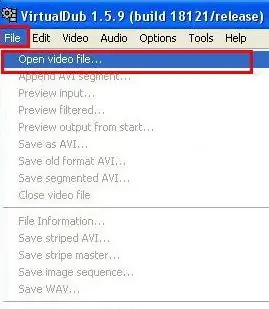
Алхам 2
Файлыг нээсний дараа бүх киноны үргэлжлэх хугацааг тодорхойлох хэрэгтэй. Үүнийг хийхийн тулд доод талд байгаа видео файлын гүйлгэх курсорыг аваад баруун тийш хулганаар чирэх хэрэгтэй. Статусын мөрөнд та кино тодорхой хугацаанд ажиллаж байгааг харах болно. Курсорыг киноны эхэнд байрлуулж, цонхны доод талд байрлах 1-р тоог дарна уу. Дараа нь курсорыг хальсан дунд байрлуулна (киноны талыг нь сонгож, тохирох хүрээг сонговол зохино), 2 дугаарыг дарна уу.
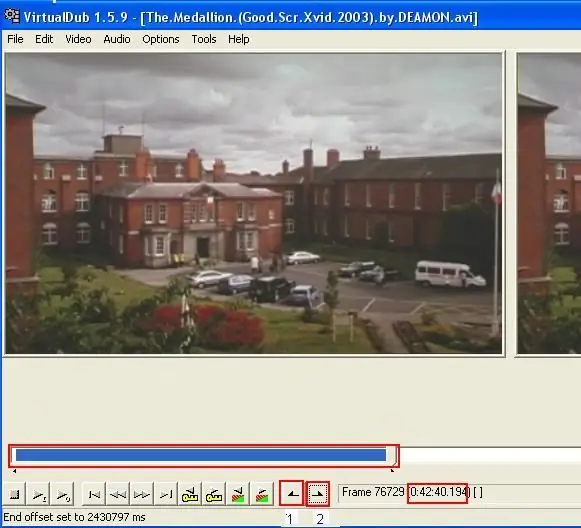
Алхам 3
"Аудио" ба "Видео" цэс дээр "Шууд sream хуулбар" дээр дарна уу. Энэ сонголт нь киноны хэмжээг өөрөө нэмэгдүүлэхгүйгээр киногоо багасгах боломжийг олгодог бөгөөд энэ нь яг таны хүссэн зүйл юм. Сонголтууд дээр "Хэсгийг хадгалах" -ыг сонгоно уу. Таны өмнө шинэ цонх нээгдэх бөгөөд энд ирээдүйн файлын байршил, нэрийг зааж өгөх шаардлагатай болно. Киноныхоо гарчигт "part1" эсвэл "CD1" нэмж оруулахыг зөвлөж байна. Үйл ажиллагаа дуусахыг хүлээнэ үү.
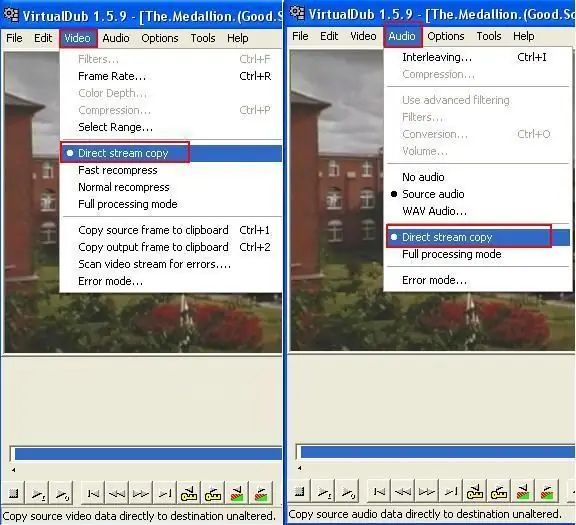
Алхам 4
Бид киноныхоо хоёрдугаар хэсгийг үргэлжлүүлье. Та энд бас адил зүйлийг хий. Бидний эхний хэсэг дууссан бол киноны төгсгөлд 1-р тоог дарна уу. Киноны хоёр дахь хэсгийг санаж, хатуу дискэндээ хадгалаарай. Киноны эхний хэсэгтэй адил нэмэлт нэмж оруулахаа бүү мартаарай.. Үйл ажиллагаа дуусах хүртэл хүлээх хэрэгтэй. Одоо та диск рүү файл бичих ажлыг аюулгүй эхлүүлж болно.






